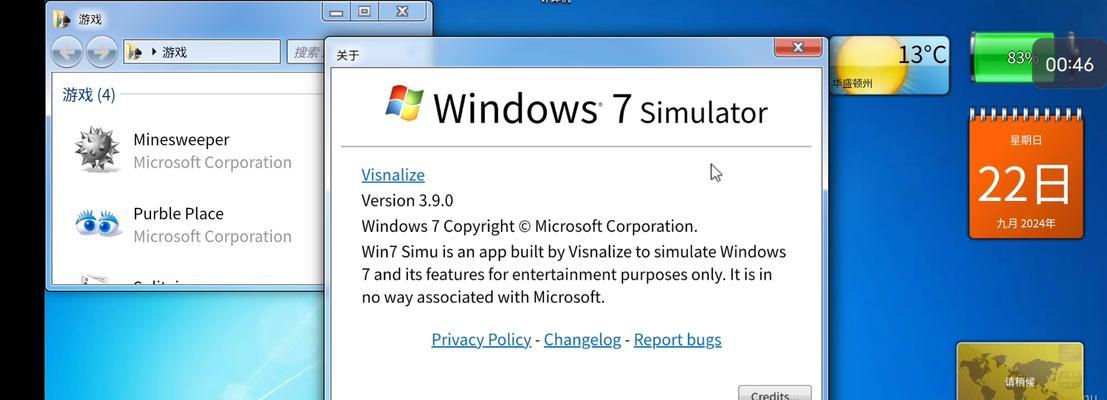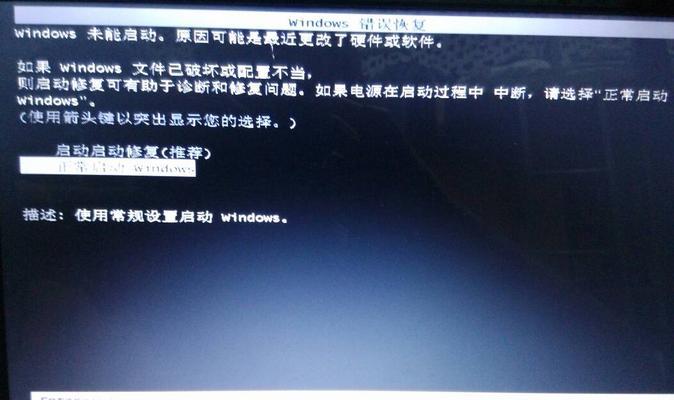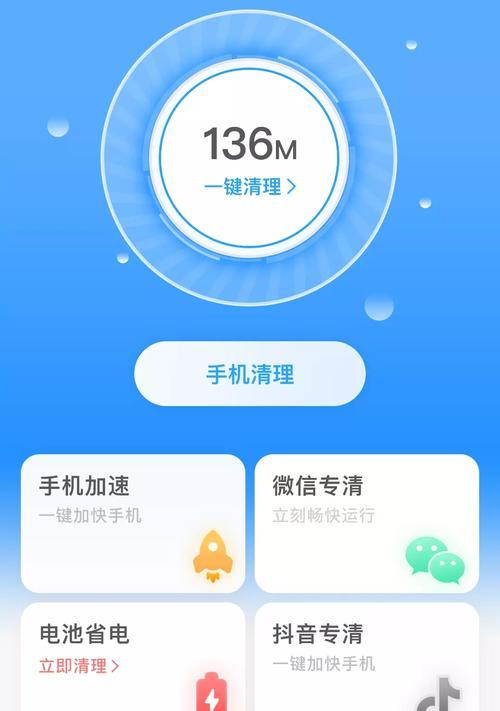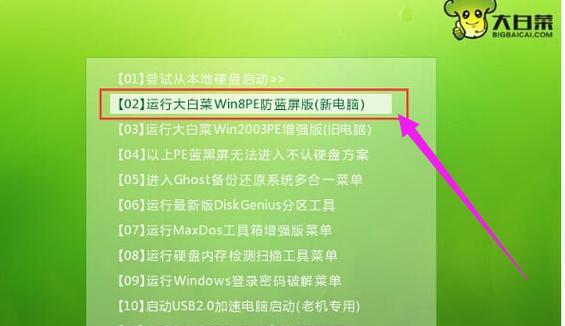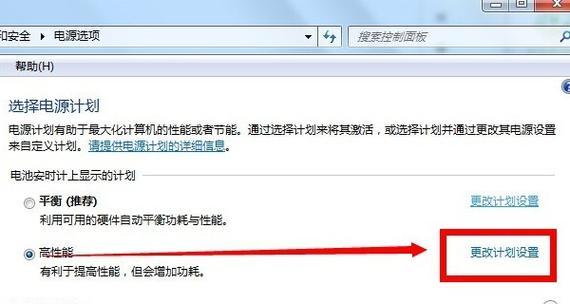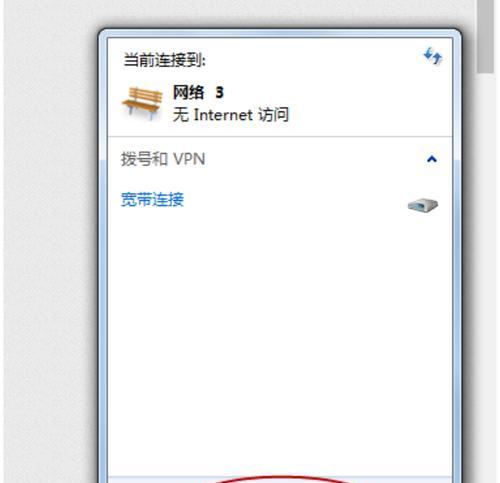如何在win7系统中设置电脑自动关机?
在日常使用电脑的过程中,我们有时需要设置电脑在特定时间自动关机。尤其是在执行长时间任务,比如备份数据或者下载大文件时,如果能合理设置自动关机,不仅可以避免浪费电力,还可以防止因忘记手动关机而对电脑造成的不必要的损耗。在这里,我将为你详细介绍如何在Win7操作系统中设置电脑自动关机。
步骤一:打开运行命令窗口
你需要快速打开Windows7系统的“运行”命令窗口。可以通过同时按下键盘上的`Win+R`键,或者点击“开始”按钮找到“运行”选项。

步骤二:输入关机命令
在运行窗口中输入`shutdown`命令后按回车键,你将会看到一个关于shutdown的参数列表。这个列表包含了设置自动关机所需的所有命令选项。

步骤三:使用命令设置自动关机
要设置自动关机,你需要使用如下的命令格式:
```
shutdown-s-t秒数
```
“-s”代表关机,“-t”后跟的秒数表示在多少秒后关机。如果你想在2小时后关闭电脑,可以将“秒数”设置为`7200`(因为1小时等于3600秒)。

步骤四:修改自动关机时间
如果你需要在特定的时间如晚上10点自动关机,首先计算距离当前时间的秒数,然后使用`shutdown-s`命令。
步骤五:取消自动关机设置
如果你临时改变了主意,想要取消已经设置的自动关机,可以使用以下命令:
```
shutdown-a
```
输入此命令后,之前设置的自动关机将被取消。
步骤六:注意事项
在使用命令行设置自动关机时,务必注意输入正确的命令格式。错误的命令可能会导致不可预见的系统反应。如果你在多个用户间切换,确保你的操作权限足以执行关机命令。
常见问题解答
Q:如果我在关机前更改了主意,怎么办?
A:只要在定时关机时间到达前,在命令行中输入`shutdown-a`即可取消自动关机。
Q:我能在界面操作中设置自动关机吗?
A:可以的,Windows7提供了图形界面操作来设置自动关机,你可以在控制面板中的“系统和安全”选项找到“电源选项”,在其中设置自动关机。
Q:在设置自动关机后,电脑进入睡眠模式怎么办?
A:确保在设置自动关机之前,已经关闭电脑的休眠或睡眠模式,否则电脑可能会进入睡眠而不是关机。
结语
了解如何在Windows7系统中设置电脑自动关机,可以帮助你更有效地管理电脑使用时间,提高工作效率。通过上述步骤,你可以轻松地在任何需要的时间点安排电脑自动关机。无论是备份数据、下载文件还是定时休息,合理地利用这一功能,都会使你的电脑使用体验更加顺畅。希望本文能够帮助你掌握在Win7系统中设置自动关机的方法,提升你的电脑管理能力。
版权声明:本文内容由互联网用户自发贡献,该文观点仅代表作者本人。本站仅提供信息存储空间服务,不拥有所有权,不承担相关法律责任。如发现本站有涉嫌抄袭侵权/违法违规的内容, 请发送邮件至 3561739510@qq.com 举报,一经查实,本站将立刻删除。
- 上一篇: 联想笔记本连接无线网络的步骤是什么?
- 下一篇: 永劫无间电脑版无声音问题如何解决?
相关文章
- 站长推荐
-
-

Win10一键永久激活工具推荐(简单实用的工具助您永久激活Win10系统)
-

华为手机助手下架原因揭秘(华为手机助手被下架的原因及其影响分析)
-

随身WiFi亮红灯无法上网解决方法(教你轻松解决随身WiFi亮红灯无法连接网络问题)
-

2024年核显最强CPU排名揭晓(逐鹿高峰)
-

光芒燃气灶怎么维修?教你轻松解决常见问题
-

解决爱普生打印机重影问题的方法(快速排除爱普生打印机重影的困扰)
-

红米手机解除禁止安装权限的方法(轻松掌握红米手机解禁安装权限的技巧)
-

如何利用一键恢复功能轻松找回浏览器历史记录(省时又便捷)
-

小米MIUI系统的手电筒功能怎样开启?探索小米手机的手电筒功能
-

华为系列手机档次排列之辨析(挖掘华为系列手机的高、中、低档次特点)
-
- 热门tag
- 标签列表
- 友情链接